Controlla se l'adattatore e il router supportano connessioni a 5 GHz
- Gli utenti non possono configurare hotspot mobili nella banda di frequenza a 5 GHz quando l'hotspot di Windows 11 a 5 GHz non è disponibile.
- La regolazione di alcune impostazioni della banda può essere utile quando la banda di rete a 5 GHz selezionata non è disponibile in Windows 11.
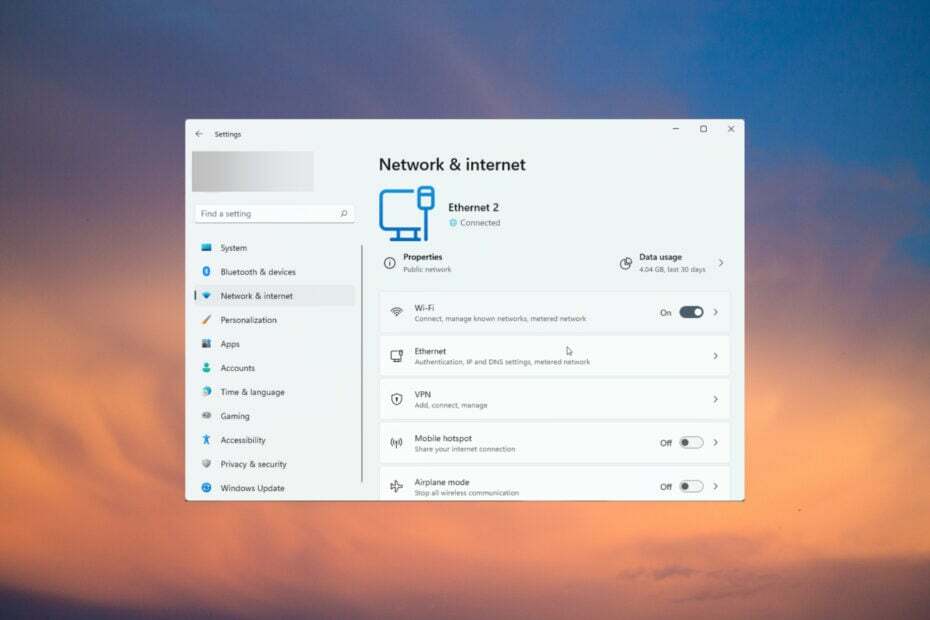
XINSTALLARE CLICCANDO SUL FILE DI DOWNLOAD
Questo software riparerà gli errori comuni del computer, ti proteggerà da perdita di file, malware, guasti hardware e ottimizzerà il tuo PC per le massime prestazioni. Risolvi i problemi del PC e rimuovi i virus ora in 3 semplici passaggi:
- Scarica lo strumento di riparazione per PC Restoro che viene fornito con tecnologie brevettate (brevetto disponibile Qui).
- Clic Inizia scansione per trovare i problemi di Windows che potrebbero causare problemi al PC.
- Clic Ripara tutto per risolvere i problemi che interessano la sicurezza e le prestazioni del tuo computer.
- Restoro è stato scaricato da 0 lettori questo mese.
5 GHz è una banda di rete a frequenza più elevata che alcuni utenti preferiscono impostare hotspot mobili con. Tuttavia, non tutti gli utenti possono creare hotspot a 5 GHz in Windows 11. Tuttavia, alcuni dei nostri lettori che hanno provato a creare hotspot a 5 GHz visualizzano un errore che dice: La banda di rete non è disponibile.
Perché l'hotspot a 5 GHz non è disponibile in Windows 11?
Esistono diversi motivi per cui il tuo PC o laptop non riesce a vedere alcun hotspot a 5 GHz quando accede alla connessione Wi-Fi. Esaminiamone alcuni:
- L'adattatore Wi-Fi non supporta le bande a 5 GHz – C'è la possibilità che tu abbia un vecchio Adattatore Wi-Fi che semplicemente non è compatibile con lo standard 802.11ac.
- Il tuo router non supporta 802.11ac – Se il tuo router non è in grado di aprire un hotspot a 5 GHz o non funziona correttamente, il tuo PC o qualsiasi altro dispositivo non lo vedrà.
- Le impostazioni dell'adattatore non sono corrette – Se l'adattatore è impostato per connettersi preferenzialmente alla banda a 2,4 GHz, ignorerà la banda a 5 GHz.
- Driver vecchi dell'adattatore Wi-Fi - Quando il tuo Il driver dell'adattatore Wi-Fi è vecchio o danneggiato, potrebbe non rilevare affatto gli hotspot a 5 GHz.
Ora che sappiamo da dove possono derivare i problemi, vediamo come puoi assicurarti che il tuo PC o laptop supporti la banda a 5 GHz.
Come posso verificare se il mio PC supporta la banda 5GHz?
La scheda di rete (e il router) del tuo PC deve supportare la banda a 5 GHz per creare un hotspot a 5 GHz. Quindi, controlla che il tuo PC supporti 5 GHz in questo modo prima di applicare le risoluzioni seguenti.
- premi il finestre tasto + S, tipo cmd nella casella di testo di ricerca e fare clic su Prompt dei comandi.
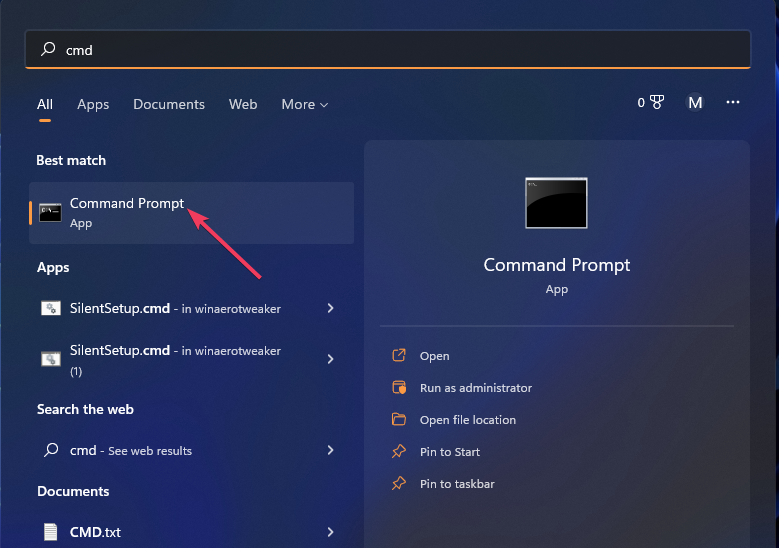
- Digita il seguente comando e premi accedere:
netsh wlan mostra i driver - Scorri verso il basso fino a Tipi di radio supportati dettagli nel Prompt dei comandi e cerca 802.11 ac O 802.11ax.
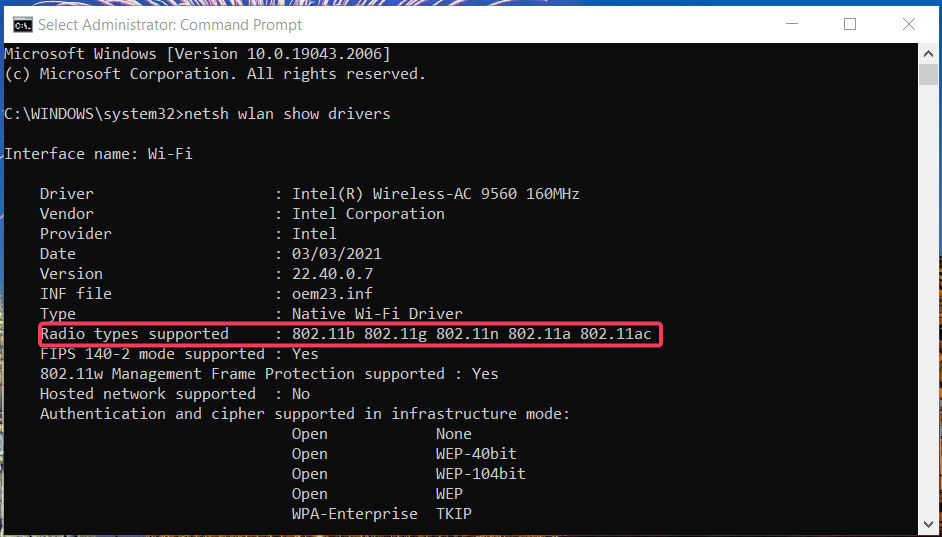
Se le informazioni sul tipo di radio supportato includono 802.11ac (o 802.11ax), il PC supporta sia 5 GHz che 2,4 GHz. La scheda di rete del tuo PC non supporta 5 GHz se puoi vedere solo 802.11b e 802.11g per la radio supportata tipi.
Ora dovresti essere chiaro se il tuo PC supporta 5GHz. In caso contrario, dovrai aggiornare la scheda di rete del tuo PC a una che lo faccia.
Come posso correggere l'errore hotspot 5GHz non disponibile in Windows 11?
Prima di procedere con la risoluzione dei problemi, esaminiamo alcune misure preliminari che è possibile adottare per risolvere questi problemi:
- Spegni il Wi-Fi, attendi qualche secondo, quindi riaccendilo.
- Riavvia il dispositivo e controlla di nuovo il Wi-Fi.
- Riavvia il router.
- Verifica se il tuo router ha una capacità di 5 GHz consultando il manuale del dispositivo.
- Se il problema si manifesta su un laptop, assicurati che sia carico.
Dopo aver verificato tutti questi prerequisiti, risolviamo il problema utilizzando le soluzioni seguenti.
1. Esegui lo strumento di risoluzione dei problemi di rete di Windows 11
- Per prima cosa, apriti Impostazioni da Windows 11 Inizio menù.
- Quindi fare clic Risoluzione dei problemi E Altri risolutori di problemi dal Sistema scheda in Impostazioni.
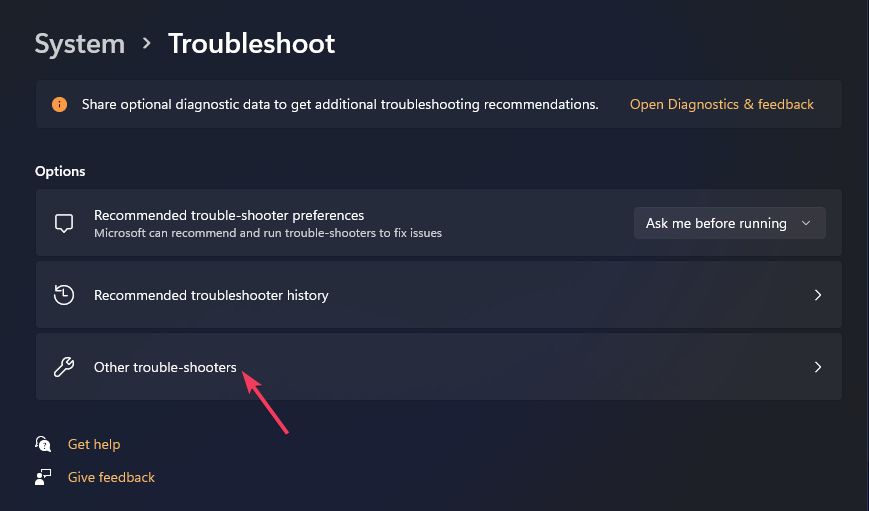
- Clicca il Scheda di rete risoluzione dei problemi Correre opzione.
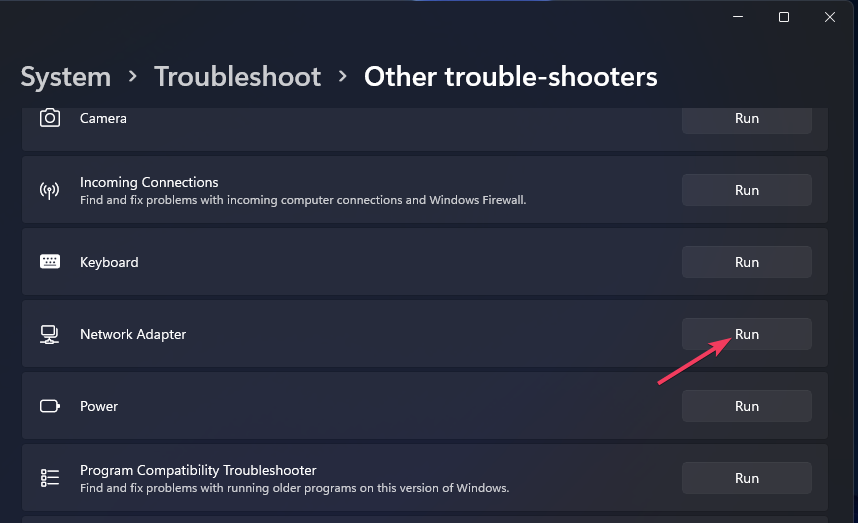
- Seleziona il Wifi scheda di rete nello strumento di risoluzione dei problemi. Oppure puoi selezionare il Tutti gli adattatori di rete opzione.
- Clic Prossimo per applicare la risoluzione dei problemi.
Abbiamo anche una guida completa su cosa fare se il tuo dispositivo Windows 11 non riesce a trovare la rete Wi-Fi che può tornare utile.
2. Riconfigurare le impostazioni della banda di rete
- Fare clic con il pulsante destro del mouse Inizio e selezionare per aprire Gestore dispositivi.
- Fare doppio clic su Adattatori di rete sezione, fare clic con il pulsante destro del mouse sull'adattatore Wi-Fi per selezionarlo Proprietà.
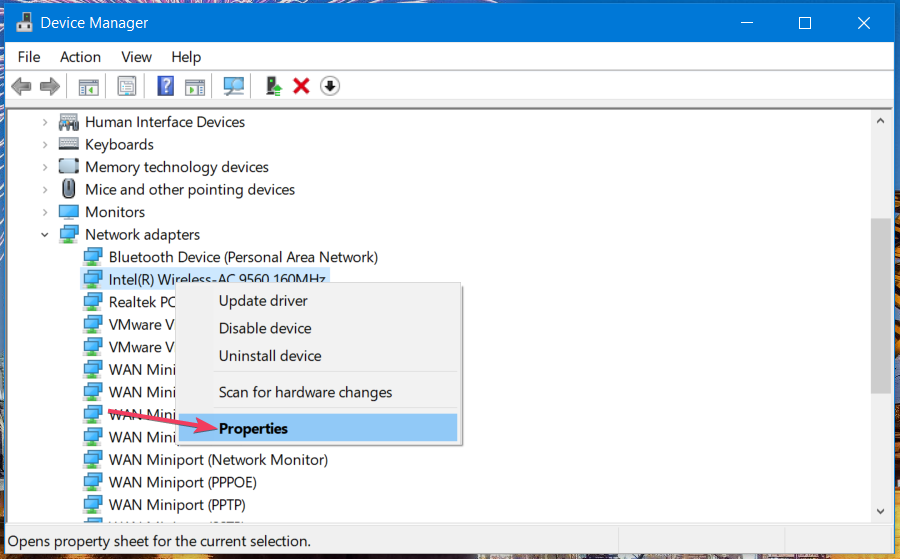
- Seleziona il Avanzate scheda e fare clic Banda preferita nel Proprietà elenco.
- Seleziona il Preferisci 5 GHz banda sul Valore menu a discesa.

- Inoltre, seleziona Abilitato per il 802.11n opzione nell'elenco Proprietà. Se non riesci a vedere quell'impostazione, assicurati Modalità wireless 802.11n/ac è impostato per 802.11 O 802.11 ac.
- Clic OK uscire.
Consiglio dell'esperto:
SPONSORIZZATO
Alcuni problemi del PC sono difficili da affrontare, soprattutto quando si tratta di repository danneggiati o file di Windows mancanti. Se hai problemi a correggere un errore, il tuo sistema potrebbe essere parzialmente rotto.
Ti consigliamo di installare Restoro, uno strumento che eseguirà la scansione della tua macchina e identificherà qual è l'errore.
clicca qui per scaricare e iniziare a riparare.
Mentre sei in Gestione dispositivi, è una buona idea farlo aggiornare il driver di rete Wi-Fi in Windows 11.
- Net Helpmsg 2186: il servizio non risponde [correzione]
- Come reimpostare rapidamente la GPU con un tasto di scelta rapida/tasto di scelta rapida
3. Disabilita gli adattatori di rete Bluetooth, VPN e macchina virtuale
- Fare clic con il pulsante destro del mouse su Inizio pulsante e selezionare Gestore dispositivi.
- Espandi il Adattatori di rete sezione, fare clic con il pulsante destro del mouse su Dispositivo bluetooth selezionare disattivaredispositivo.
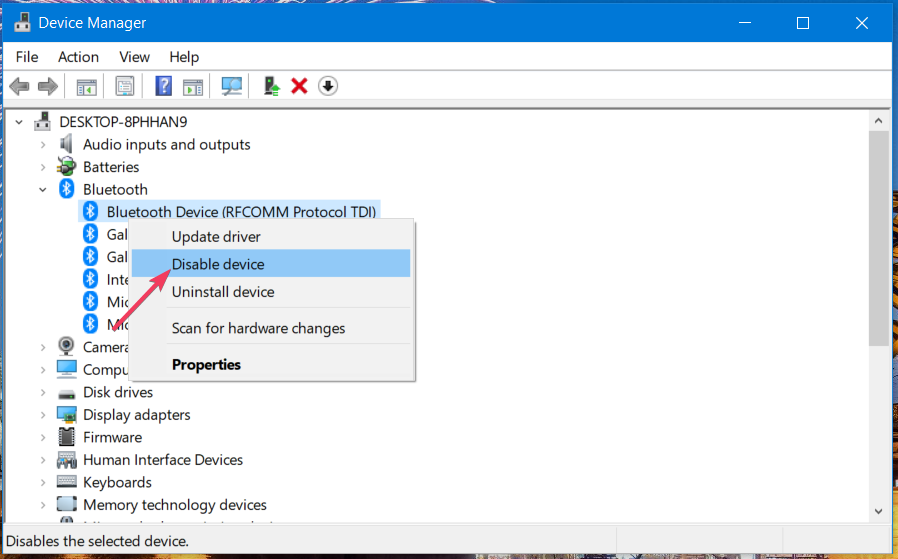
- Selezionare SÌ quando viene richiesta la conferma per disabilitare il dispositivo.
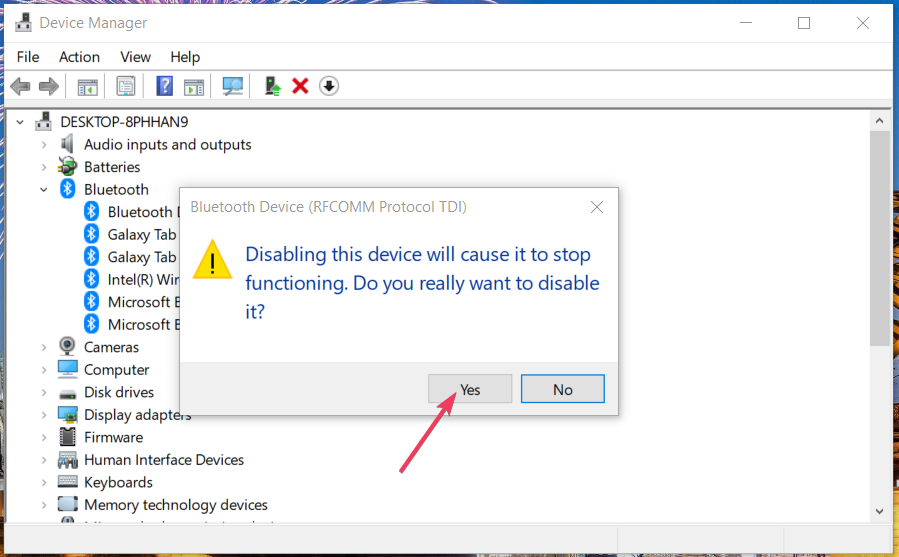
- Ripeti i due passaggi precedenti per tutti gli adattatori VPN o macchina virtuale (emulatori di virtualizzazione) elencati.
Alcuni dei nostri lettori hanno affermato che dopo aver disabilitato altri adattatori wireless, sono stati in grado di vedere le connessioni a 5 GHz in Wi-Fi.
Ciò significa che alcuni dei driver erano in conflitto, il che ha portato a questo problema. Dopo aver disabilitato i dispositivi, prova a riabilitarli finché non vedi quale stava causando questo, e aggiornare i driver per quel componente.
Puoi utilizzare uno strumento automatico, come DriverFix, per scansionare il tuo dispositivo alla ricerca di driver obsoleti e aggiornarli immediatamente con la versione più recente.

DriverFix
Prova DriverFix per scansioni complete e aggiornamenti automatici per mantenere integro il tuo PC.
4. Modificare l'impostazione di risparmio energetico per la scheda di rete
- Fare clic con il pulsante destro del mouse su Inizio pulsante e apri Gestore dispositivi.
- Espandi il Adattatori di rete sezione, fare clic sull'adattatore di rete wireless con il tasto destro del mouse e selezionare Proprietà.
- Seleziona il Gestione energetica scheda e deselezionare il Consentire al computer di spegnere questo dispositivo per risparmiare energia casella di controllo, quindi premere OK.
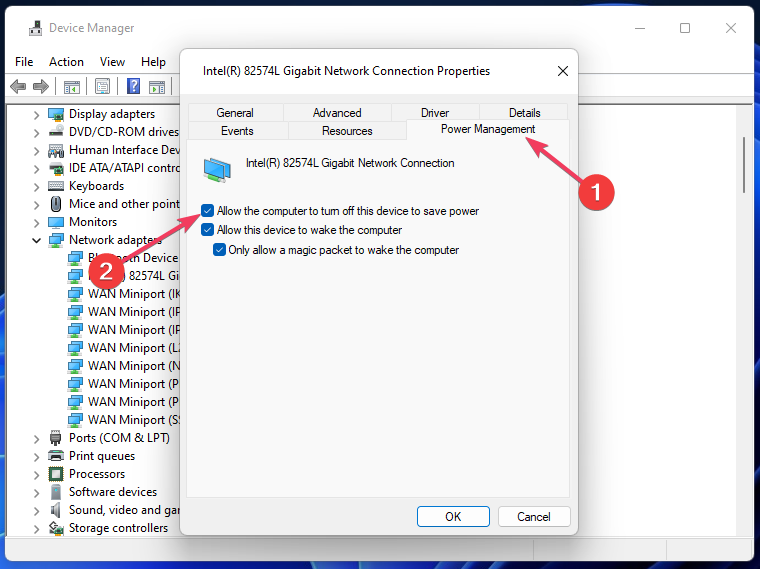
Quando il tuo laptop si esaurisce, entra in funzione la funzione di risparmio energetico, che disconnette alcuni dispositivi per risparmiare energia.
Se non hai una presa vicina o il caricabatterie con te, ecco come puoi ottieni la migliore efficienza energetica dal tuo dispositivo Windows 11.
5. Verifica che 5GHz sia abilitato per il tuo router
- Clicca il Inizio pulsante, tipo cmde selezionare Esegui come amministratore dai risultati.
- Esegui questo ipconfig comando:
ipconfig/tutto - Annotare il Gateway predefinito (indirizzo IP) numero.
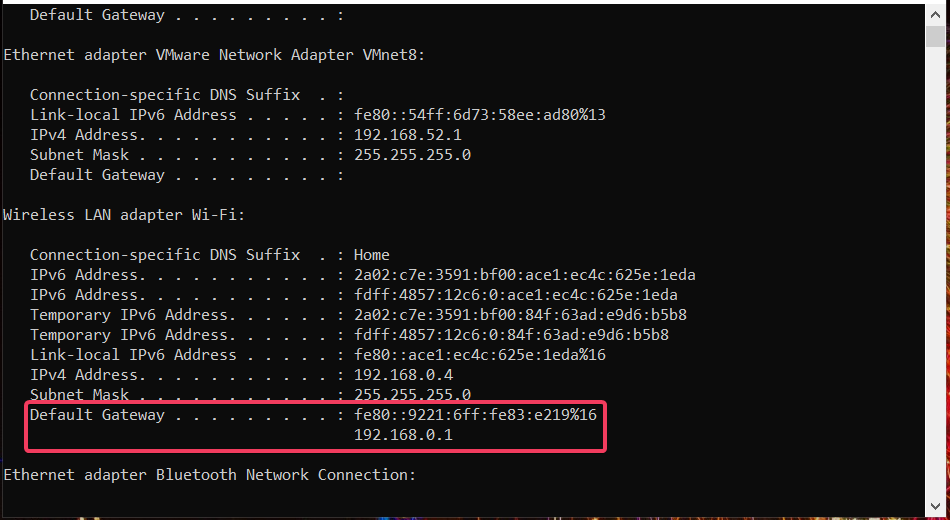
- Apri un browser Web, inserisci l'indirizzo IP del router nella barra degli URL del browser e premiRitorno.
- Accedi al firmware del tuo router. I dettagli di accesso al firmware devono essere inclusi nel manuale del router o in altri documenti forniti con esso.
- Cerca e seleziona un Abilita 5GHz impostazione (o qualcosa di simile) in senza fili sezione del firmware del router. Se vedi un Gruppo musicale menu a discesa, selezionare 5 GHz su di essa.
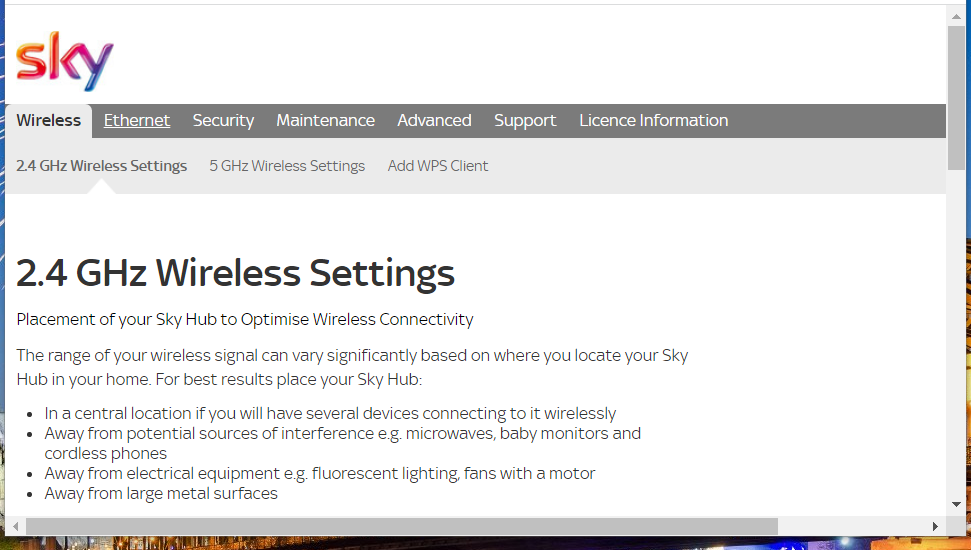
- Selezionare SÌ per e Abilita radio opzione se il firmware del router lo include.
- Clicca il Fare domanda a pulsante per salvare la nuova impostazione del router.
Nella maggior parte dei casi, gli utenti devono regolare nuovamente alcune impostazioni dell'adattatore Wi-Fi per far funzionare la banda a 5 GHz per gli hotspot mobili come descritto sopra. In caso contrario, prova a ripristinare la scheda di rete e ad aggiornare il suo driver.
Inoltre, tieni presente che ce ne sono numerosi app Wi-Fi Hotspot di terze parti puoi configurare hotspot mobili con oltre Impostazioni. Una di queste app potrebbe consentirti di configurare un hotspot a 5 GHz senza problemi.
Potrebbero esserci altri modi per correggere la banda di rete non è un errore disponibile per l'hotspot a 5 GHz in Windows 11. Gli utenti che hanno risolto il problema con altre correzioni sono invitati a condividere le loro soluzioni di seguito.
Hai ancora problemi? Risolvili con questo strumento:
SPONSORIZZATO
Se i suggerimenti di cui sopra non hanno risolto il tuo problema, il tuo PC potrebbe riscontrare problemi Windows più profondi. Noi raccomandiamo scaricando questo strumento di riparazione del PC (valutato Ottimo su TrustPilot.com) per affrontarli facilmente. Dopo l'installazione, è sufficiente fare clic su Inizia scansione pulsante e quindi premere su Ripara tutto.
![L'hotspot a 5 GHz non è disponibile su Windows 11 [Correzione]](/f/8c6dabda3173e12bd94fb759ebf649a0.png?width=300&height=460)